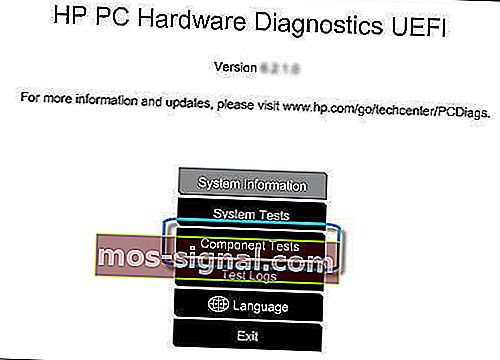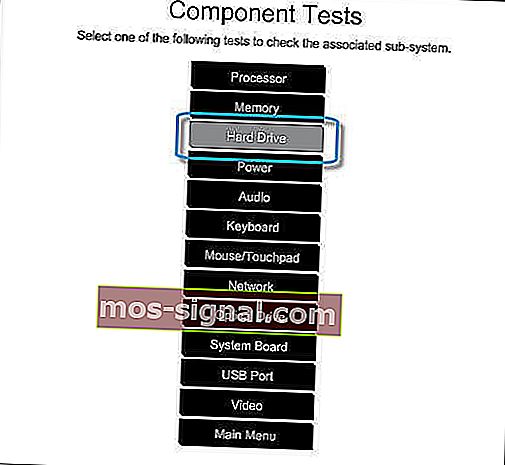[Вирішено] Помилка жорсткого диска 3f0, завантажувальний пристрій не знайдено на HP
- Якщо ви гордий власник ноутбука HP, ви могли помітити, що завантаження вашої системи не завжди відбувається так гладко, як ви очікували.
- Наприклад, код помилки 3f0 може час від часу з’являтися, щоб повідомити вас, що існує проблема на рівні жорсткого диска. Перегляньте 4 швидких способи виправити це тут.
- Шукаєте більш глибоку інформацію? Заглибіться глибше в Усунення несправностей під час завантаження на ПК з ОС Windows.
- Також відвідайте сторінку Помилки та рішення Windows 10.

Деякі власники ноутбуків HP повідомляли про те, що під час завантаження своїх систем стикалися з кодом помилки 3f0.
Цей код помилки додається разом із повідомленням Boot Device Not Found. Будь ласка, встановіть операційну систему на ваш жорсткий диск 3f0 і вказує, що система не змогла знайти жорсткий диск.
Нам вдалося зібрати низку виправлень, які допоможуть вам раз і назавжди вирішити цю неприємну проблему.
Як виправити жорсткий диск 3f0: завантажувальний пристрій не знайдено з помилкою HP?
1. Апаратне скидання вашого ноутбука
Для того, щоб виконати апаратне скидання на ноутбуці зі знімним акумулятором, виконайте такі дії:
- Вимкніть систему
- Від'єднайте ноутбук від кожного підключеного пристрою та вийміть шнур живлення
- Вийміть акумулятор із відділення
- Натисніть кнопку живлення та утримуйте її принаймні 15 секунд
- Вставте батарею назад і підключіть адаптер змінного струму
- Увімкніть ноутбук
- Якщо завантаження відбувається нормально, підключіть усі необхідні пристрої до ноутбука.
Якщо у вас є ноутбук із незнімним акумулятором, звичайно, виконайте ті самі дії, не намагаючись вийняти акумулятор.
2. Скиньте BIOS до налаштувань за замовчуванням
- Вимкніть комп'ютер і дайте йому відпочити принаймні 5 секунд
- Увімкніть комп'ютер> натисніть F10 під час завантаження, щоб отримати доступ до меню BIOS
- Після підказки меню BIOS натисніть F9, щоб вибрати та завантажити налаштування BIOS за замовчуванням
- Натисніть F10, щоб зберегти зміни та вийти з BIOS
- Виберіть Так і натисніть Enter
- Перезапустіть комп'ютер і перевірте, чи вирішено проблему.
3. Використовуйте інструмент HP Hardware Diagnostics
- Увімкніть комп'ютер і продовжуйте натискати Esc, поки не відкриється меню> натисніть F2
- У меню HP PC Hardware Diagnostics виберіть Components Tests (Тести компонентів)
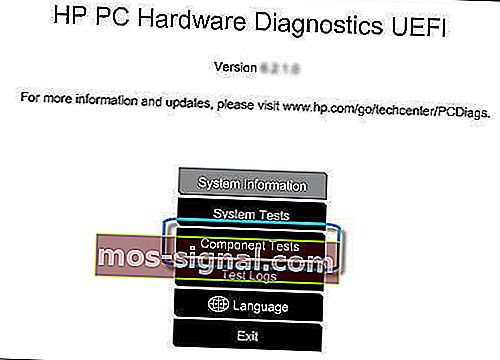
- Виберіть Жорсткий диск> Швидкий тест> Запустити один раз
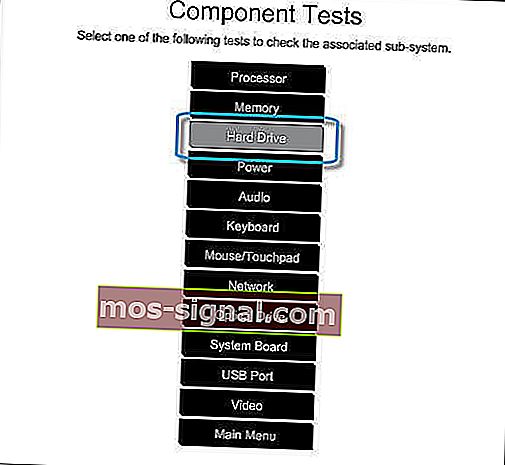
- Якщо у вас більше одного диска, виберіть Перевірити всі жорсткі диски
- Зачекайте, поки процес завершиться, тоді результати відобразяться на екрані
- Якщо після завершення швидкого тесту проблеми не зникають, виберіть виконати розширений тест.
4. Підключіть жорсткий диск
- Це делікатне завдання. Якщо ви не можете самостійно виконати його, зверніться за професійною допомогою.
- Повторно підключіть жорсткий диск, виконавши такі дії:
- Вимкніть комп'ютер і вийміть кабель живлення
- Якщо у вас є знімний акумулятор, вийміть його
- Від'єднайте жорсткий диск, а потім підключіть його назад
- Зберіть комп'ютер і увімкніть його, щоб перевірити, чи вирішено проблему.
Якщо повідомлення про те, будь ласка, встановіть операційну систему на ваш жорсткий диск 3f0 HP все ще з’являється, зверніться за професійною допомогою, щоб переконатися, що ваш жорсткий диск не пошкоджений і потребує заміни.
Повідомте нас у розділі коментарів, якщо ця стаття допомогла вам вирішити проблему.
Поширені запитання: Дізнайтеся більше про помилки жорсткого диска
- Як виправити помилку 3f0?
Перше, що вам потрібно спробувати, це перезавантажити ноутбук. Якщо помилка все ще з’являється, спробуйте скинути BIOS до налаштувань за замовчуванням або скористатися інструментом HP Hardware Diagnostics для її відновлення. Перегляньте наведені вище кроки для детальних пояснень.
- Що означає завантажувальний пристрій, який не знайдено, на ноутбуці HP?
Це повідомлення про помилку зазвичай виникає під час спроби завантаження ПК і вказує на те, що система не змогла виявити ваш жорсткий диск.
- Як виправити помилку жорсткого диска?
Жорсткі диски з часом пошкоджуються, і існує кілька причин, які можуть спричинити їх погіршення. Ми рекомендуємо використовувати хороше програмне забезпечення для перевірки стану жорсткого диска для моніторингу жорсткого диска, а також допомогти вам усунути можливі проблеми.
Примітка редактора: Ця публікація була спочатку опублікована в червні 2019 року, після чого була оновлена та оновлена в травні 2020 року для оновлення, точності та всебічності.